Autore:
Charles Brown
Data Della Creazione:
10 Febbraio 2021
Data Di Aggiornamento:
26 Giugno 2024

Contenuto
La programmazione Java è un aspetto molto importante dell'informatica odierna. Molte delle applicazioni e dei programmi più diffusi di oggi utilizzano Java come codice sorgente principale, dai giochi per computer ai telefoni cellulari. Eclipse è solo una delle tante applicazioni per lo sviluppo di programmi Java, che offre a coloro che apprendono il linguaggio di programmazione la possibilità di scrivere e compilare codice Java ed eseguire programmi.
Al passo
 Vai a la pagina dei download sul sito Web Oracle per l'ambiente JDK. Scorri verso il basso fino a trovare Java SE 6 Update 43 e scarica JDK.
Vai a la pagina dei download sul sito Web Oracle per l'ambiente JDK. Scorri verso il basso fino a trovare Java SE 6 Update 43 e scarica JDK.  Dopo aver selezionato un download, accetta i termini di servizio e scegli il sistema operativo corretto per il JDK specifico. (Windows, Mac, Linux, ecc.)
Dopo aver selezionato un download, accetta i termini di servizio e scegli il sistema operativo corretto per il JDK specifico. (Windows, Mac, Linux, ecc.)  Al termine del download, fare doppio clic sul file per avviare l'installazione di JDK.
Al termine del download, fare doppio clic sul file per avviare l'installazione di JDK. Dopo aver completato l'installazione iniziale, verrà visualizzata una finestra a comparsa che chiederà dove si desidera posizionare i file di origine Java. È possibile modificare la posizione della cartella, ma è meglio attenersi alla posizione del file suggerita.
Dopo aver completato l'installazione iniziale, verrà visualizzata una finestra a comparsa che chiederà dove si desidera posizionare i file di origine Java. È possibile modificare la posizione della cartella, ma è meglio attenersi alla posizione del file suggerita.  Quando l'installazione è completa, Eclipse può essere installato. Vai a http://www.eclipse.org/downloads/ .tet
Quando l'installazione è completa, Eclipse può essere installato. Vai a http://www.eclipse.org/downloads/ .tet 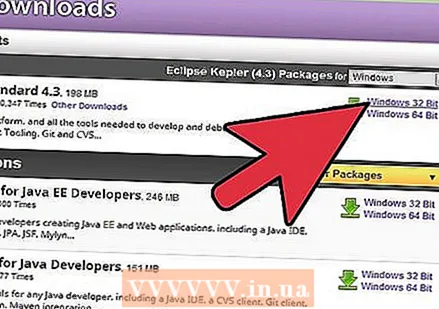 Gli utenti Windows devono sapere quale versione di Windows hanno. Se disponi di un computer con una versione di Windows a 64 bit, seleziona Windows 64. Se disponi di una versione di Windows a 32 bit, seleziona Windows a 32 bit.
Gli utenti Windows devono sapere quale versione di Windows hanno. Se disponi di un computer con una versione di Windows a 64 bit, seleziona Windows 64. Se disponi di una versione di Windows a 32 bit, seleziona Windows a 32 bit.  Dopo aver scaricato il file di archivio di Eclipse, scompattalo e verrà creata la cartella Eclipse. È possibile estrarre il file di archivio nella root di C: , creando una cartella chiamata "C: eclipse", o semplicemente copiare la cartella Eclipse estratta nella root di C: . Poiché Eclipse non dispone di un programma di installazione, è possibile trovare il file eclipse.exe () nella cartella Eclipse. Fare doppio clic sul file per avviare Eclipse.
Dopo aver scaricato il file di archivio di Eclipse, scompattalo e verrà creata la cartella Eclipse. È possibile estrarre il file di archivio nella root di C: , creando una cartella chiamata "C: eclipse", o semplicemente copiare la cartella Eclipse estratta nella root di C: . Poiché Eclipse non dispone di un programma di installazione, è possibile trovare il file eclipse.exe () nella cartella Eclipse. Fare doppio clic sul file per avviare Eclipse.  Dopo che Eclipse è stato completamente installato ed estratto, crea una cartella dell'area di lavoro per tutti i file di programma che crei.
Dopo che Eclipse è stato completamente installato ed estratto, crea una cartella dell'area di lavoro per tutti i file di programma che crei. Ora che hai finito di installare Eclipse, riavvia il computer. Il riavvio del computer aggiorna la memoria di sistema e applica le modifiche (da parte di programmi di installazione e disinstallazione) apportate al registro o alla configurazione.
Ora che hai finito di installare Eclipse, riavvia il computer. Il riavvio del computer aggiorna la memoria di sistema e applica le modifiche (da parte di programmi di installazione e disinstallazione) apportate al registro o alla configurazione. 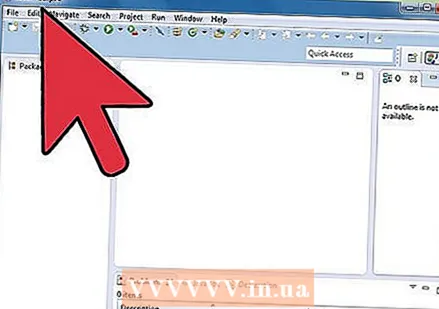 Da questo punto in poi puoi creare un programma di test per vedere se Eclipse funziona correttamente.
Da questo punto in poi puoi creare un programma di test per vedere se Eclipse funziona correttamente.



